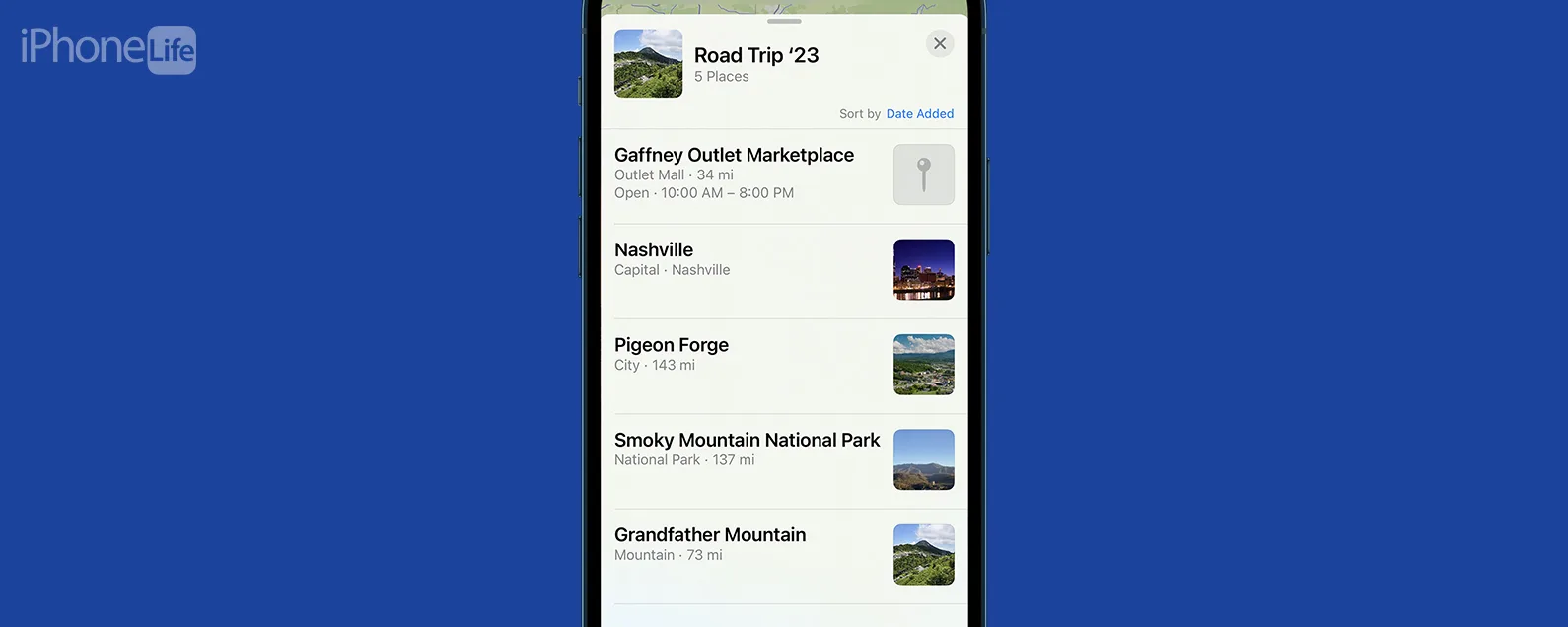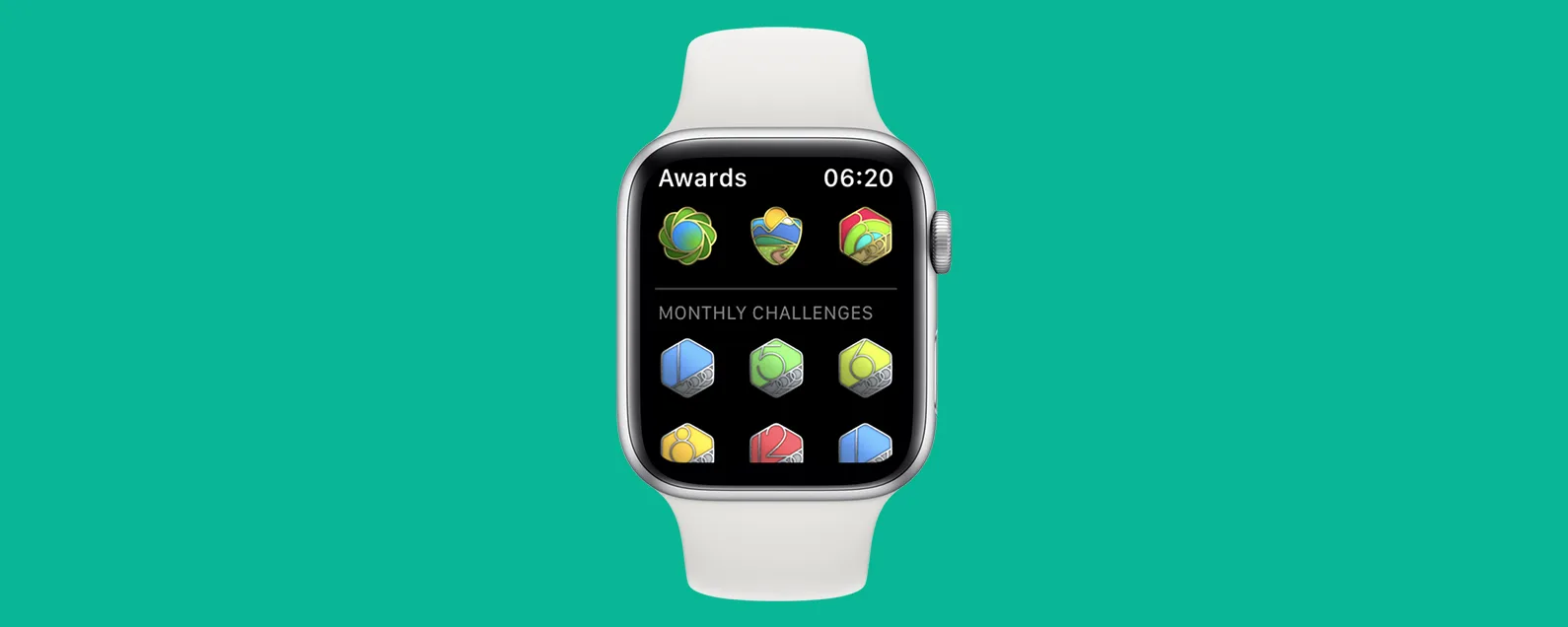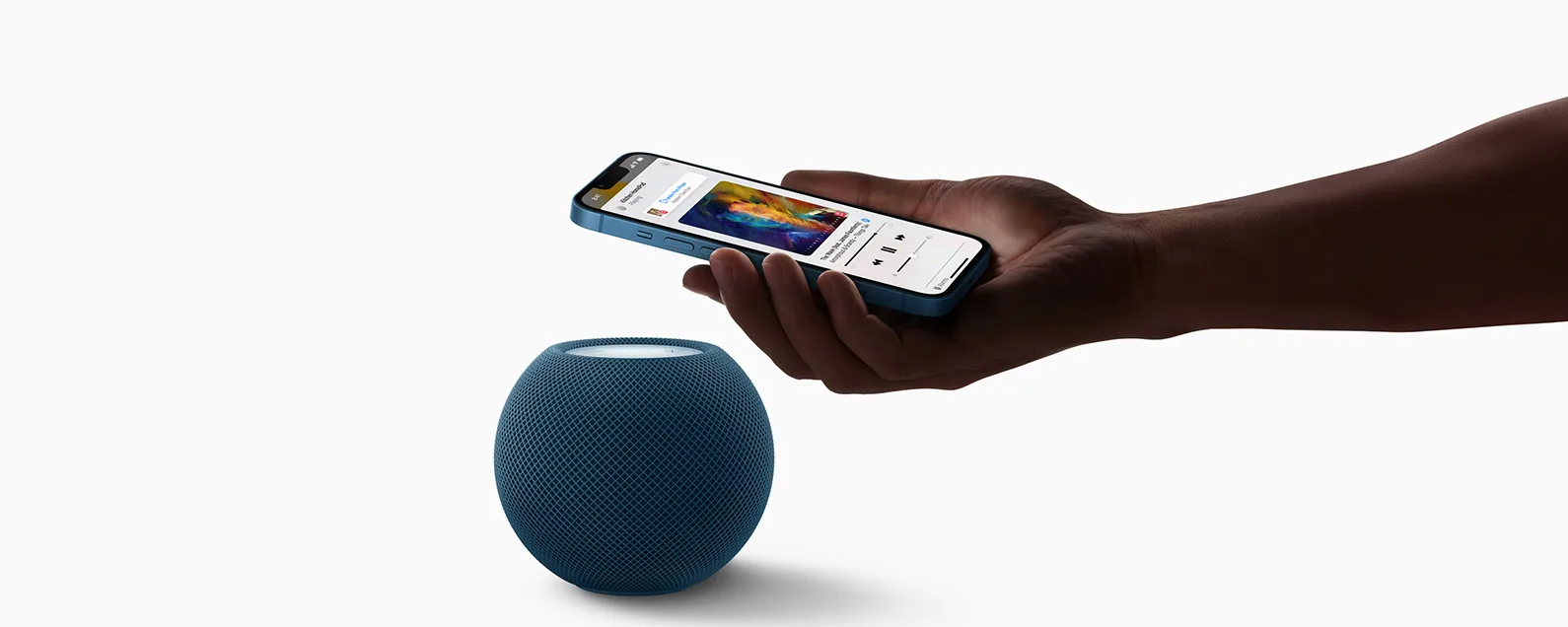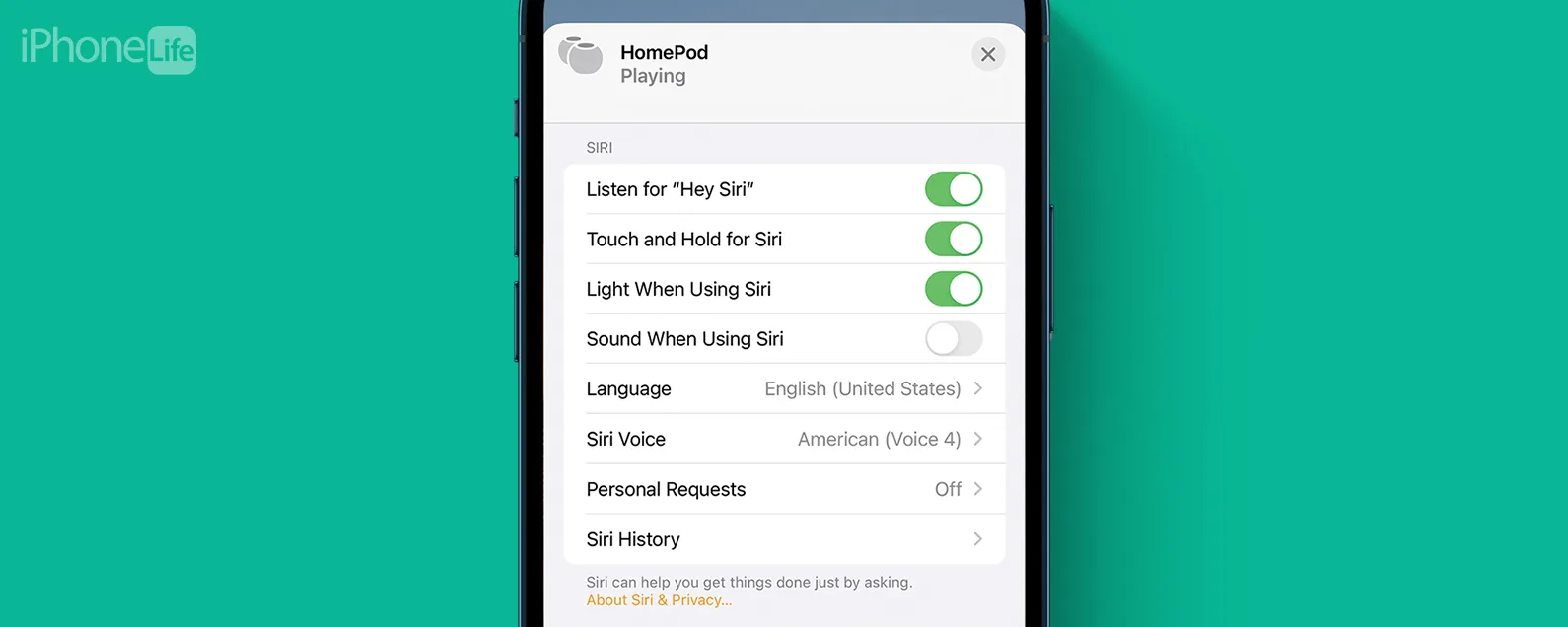如何將網站新增至主螢幕
經過莎拉·金斯伯里 更新於 01/17/2024

* 本文來自我們的每日提示電子報。報名。*
如果您有一個每天使用的最喜歡的網站,請考慮將該網站新增至 iPhone 或 iPad 上的主畫面。這非常適合快速訪問網站,而無需每次在 Safari 中輸入 URL。您可以將網站添加到主螢幕圖標上,該圖標看起來就像一個應用程序,並且打開起來也同樣容易。以下是如何將網站新增至主畫面。
為什麼你會喜歡這個技巧
- 像打開應用程式一樣輕鬆訪問您喜愛的網站。
- 建立書籤,無需每次都導航到 Safari 書籤資料夾。
- 建立您經常造訪的網站的快捷方式。
將網站新增至 iPhone 和 iPad 上的主螢幕
將網站新增至主畫面可讓您像開啟應用程式一樣輕鬆開啟網站。我這樣做是為了從主畫面快速訪問我的部落格。有關更多 iPhone 隱藏提示和技巧,請務必註冊我們的免費每日提示通訊。現在,將網站新增至主畫面的方法如下:

發現 iPhone 的隱藏功能
獲取每日提示(帶有螢幕截圖和清晰的說明),以便您每天只需一分鐘即可掌握您的 iPhone。
- 打開網站在狩獵之旅,然後點擊分享螢幕底部的圖示。

- 輕敲新增到主螢幕。

- 為圖示命名並點擊添加在右上角。

- 該網站將像主螢幕上的任何其他應用程式圖示一樣顯示。

這就是如何將網站添加到 iPhone 上的主螢幕。現在,您可以直接從主畫面快速輕鬆地開啟您喜愛的網站,而無需打開 Safari 或輸入 URL。
每天一分鐘掌握你的 iPhone:在這裡註冊將我們的免費每日提示直接發送到您的收件匣。